Comment copier lintégralité du lien sur Safari iPhone

Découvrez comment copier tous les liens ouverts sur Safari pour iPhone grâce à iOS 15, simplifiant le partage et l

Écran en verre trempé, un accessoire indispensable pour tout smartphone. Le verre trempé aidera les utilisateurs de smartphones à protéger leur écran en cas de chute, de choc et à éviter de fissurer ou de casser l'écran principal.
Souvent, lors de l'achat d'un nouveau smartphone, les utilisateurs suggèrent d'acheter du verre trempé ou de bénéficier d'une promotion sur le verre trempé. A ce moment-là, le vendeur ou le réparateur vous aidera à appliquer du verre trempé sur votre smartphone.
Si vous l'achetez et le collez vous-même, certains magasins vous accorderont une réduction car ils n'auront pas à se soucier de le coller. Ou si vous commandez du verre trempé lors d’un achat en ligne, vous devrez l’appliquer vous-même.
Vous trouverez ci-dessous comment appliquer du verre trempé sur l'écran de l'iPhone, en particulier sur le modèle iPhone 8 Plus, mais vous pouvez appliquer la même méthode à des modèles tels que l'iPhone 6 Plus, l'iPhone 6s Plus, l'iPhone 7 Plus.
Instructions pour le verre trempé autocollant pour iPhone
Étape 1 : Vous devez d’abord préparer votre tampon de nettoyage d’écran et votre protecteur d’écran. Le modèle de papier le plus courant est celui des lingettes, comme indiqué ci-dessous.

Avec certains types plus performants, à côté du papier humide se trouvera un chiffon, semblable à un chiffon de nettoyage pour vitres.

Étape 1 : Décollez le papier humide et essuyez votre écran. Décollez ensuite le papier sec ou le chiffon de nettoyage et nettoyez soigneusement votre écran.

N'oubliez pas : n'allumez pas le ventilateur et ne laissez pas votre téléphone dans un endroit venteux. Le vent soufflera des particules de poussière sur votre écran et vous devrez l'essuyer à nouveau.
Décollez ensuite lentement le morceau de plastique de votre verre trempé et collez-le sur l'écran de votre iPhone. Vous devez l'appliquer dès que vous retirez la pièce en plastique sur laquelle est fixé le verre trempé, car si vous le tenez longtemps, la poussière collera au verre trempé.

Étape 4 : Si vous voyez maintenant de la poussière sur l'écran de votre téléphone, soufflez doucement pour la faire s'envoler. Vous devez d'abord poser le verre de la caméra avant, puis poser le verre du bouton d'accueil plus tard. N'oubliez pas d'assembler les pièces puis de poser le verre.

Vous ne devez pas faire glisser le verre pour le faire coller à l'écran, posez simplement le verre pendant quelques secondes et le verre trempé collera à l'écran. Vous pouvez voir clairement la partie autocollante comme indiqué ci-dessous.
S'il reste de la poussière sur l'écran, utilisez simplement 2 doigts pour décoller doucement et lentement le verre trempé et essuyez-le avec vos ongles, puis recollez comme ci-dessus.
N'utilisez pas de papier ou de serviettes pour enlever la poussière, elle collera davantage.
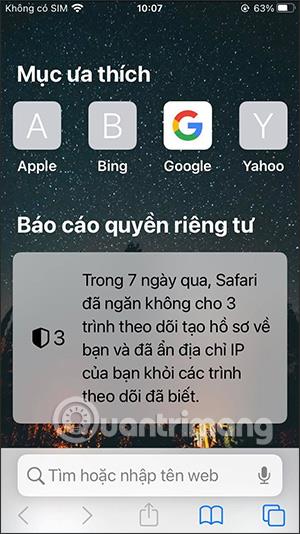
Après le collage, si vous voyez encore des zones qui ne sont pas collées, utilisez votre main pour faire glisser le verre pour qu'il colle complètement à l'écran.

Avec les autres modèles d’iPhone, vous faites de même. Cette méthode d’application du verre trempé plein écran sera plus simple que le verre trempé ordinaire, qui n’occupe que la majeure partie de l’écran.

Ainsi, grâce aux instructions ci-dessus, vous avez pu appliquer du verre trempé sur votre iPhone avec un écran de 5,5 pouces. Bien entendu, si c'est la première fois que vous le collez, il se peut qu'il reste encore de la poussière sur votre écran. Il suffit de les retirer et de réappliquer le verre.
En savoir plus :
Découvrez comment copier tous les liens ouverts sur Safari pour iPhone grâce à iOS 15, simplifiant le partage et l
Découvrez comment désactiver la caméra sur iPhone ou iPad grâce à la fonctionnalité Screen Time. Protégez votre vie privée et gérez vos applications facilement.
Apprenez à utiliser la fonctionnalité « Écouter la page » de Safari sur iPhone et iPad pour écouter des articles facilement.
Découvrez comment créer un mémoji du Père Noël sur iPhone en utilisant des options de personnalisation innovantes et amusantes.
Apprenez à désactiver la lecture automatique des vidéos sur Safari iPhone. Cet article vous fournit des étapes claires et utiles pour configurer cette option.
Découvrez comment atténuer la barre de dock sur iPhone à partir de iOS 15, en réduisant la transparence pour une couleur harmonisée avec votre fond d
Découvrez comment vos AirPods peuvent vous notifier automatiquement des appels entrants et des messages sur votre iPhone grâce à des fonctionnalités utiles.
Découvrez l
Lors de la mise à niveau vers iOS 16, l'application Mail sur iOS 16 sera mise à jour avec la possibilité de rappeler les e-mails lorsqu'ils sont envoyés avec une heure sélectionnable.
iOS 16 propose de nombreuses fonctionnalités pour personnaliser l'écran de verrouillage de l'iPhone. Et l'image de l'écran de verrouillage de l'iPhone a également la possibilité de recadrer l'image directement, en ajustant la zone de l'image à votre guise.








